Sok oka lehet annak, hogy miért van szükséged a Linux-asztal rögzítésére. A két legfontosabb a képzés és a támogatás. Ha a felhasználókat oktatja, az asztal videofelvétele sokat segíthet abban, hogy megértsék, mit próbál átadni. Ezzel szemben, ha a Linux-asztala egy aspektusával van gond, akkor egy videófelvétel készítése a balhékról jelentheti a különbséget a probléma megoldása vagy meg nem oldása között. De milyen eszközök állnak rendelkezésre a feladathoz? Szerencsére minden Linux-felhasználó számára (függetlenül a munkaasztaltól) rendelkezésre állnak lehetőségek. Szeretném kiemelni öt kedvenc képernyőfelvevőmet a Linux desktophoz. Ezen öt között biztosan találsz olyat, amelyik tökéletesen megfelel az igényeidnek. Csak azokra a képernyőfelvevőkre fogok koncentrálni, amelyek videóként mentenek. Az, hogy milyen videóformátumot preferál, meghatározhatja, hogy melyik eszközt választja.
És minden további nélkül folytassuk a listát.
Simple Screen Recorder
Az általam választott képernyőfelvevővel kezdem. A Simple Screen Recordert napi szinten használom, és soha nem hagy cserben. A képernyőfelvevőnek ez a különleges változata a Linux szinte minden ízéhez elérhető, és ahogy a neve is mutatja, nagyon egyszerű a használata. A Simple Screen Recorderrel egyetlen ablakot, a képernyő egy részét vagy a teljes képernyőt kiválaszthatja a rögzítéshez. A Simple Screen Recorder egyik legjobb tulajdonsága a profilok mentésének lehetősége (1. ábra), amely lehetővé teszi a felvétel bemenetének konfigurálását (beleértve a méretezést, a képkocka sebességet, a szélességet, a magasságot, a bal és a felső él távolságát, és így tovább). A profilok mentésével könnyedén használhat egy adott profilt egy egyedi igény kielégítésére, anélkül, hogy minden alkalommal végig kellene mennie a testreszabáson. Ez praktikus azok számára, akik sok képernyőfelvételt készítenek, különböző bemeneti változókkal az egyes feladatokhoz.
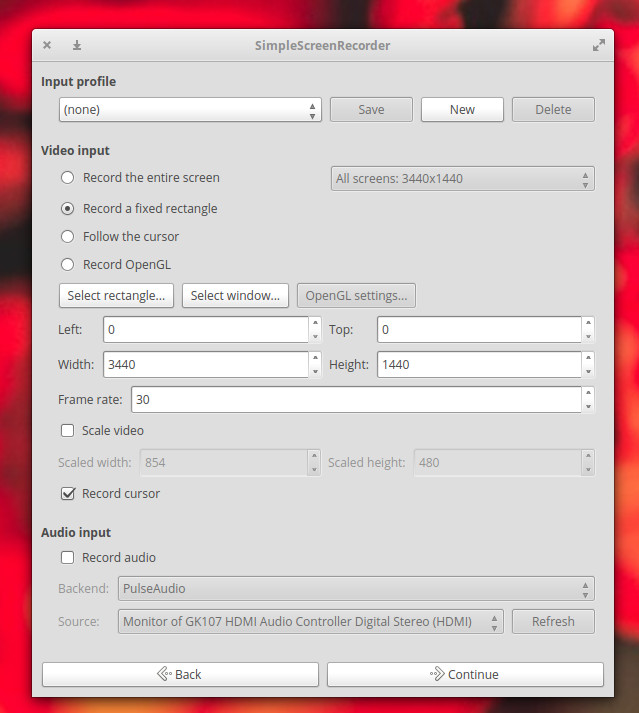
Egyszerű képernyőfelvevő is:
-
A hangbemenetet rögzíti
-
Megjeleníti a felvétel szüneteltetését és folytatását
-
Felvétel közben előnézetet kínál
-
Megjeleníti a videokonténerek és kodekek kiválasztását
-
A fájl nevéhez időbélyegzőt ad (opcionális)
-
Mellékeli a gyorsbillentyű-felvételt és a hangjelzéseket
-
Lassabb gépeken is jól működik
-
És még sok más
A Simple Screen Recorder az egyik legmegbízhatóbb képernyőfelvevő eszköz, amit a Linux desktophoz találtam. A Simple Screen Recorder sok asztali számítógépen telepíthető a standard tárolókból, vagy az alkalmazás letöltési oldalán található, könnyen követhető utasítások segítségével.
Gtk-recordmydesktop
A következő bejegyzés, a gtk-recordmydesktop közel sem nyújt olyan lehetőségeket, mint a Simple Screen Recorder, de kínál egy parancssori komponenst (azok számára, akik nem szeretnének GUI-val dolgozni). Az ezzel az eszközzel együtt járó egyszerűség azt is jelenti, hogy egy adott videokimeneti formátumra (.ogv) korlátozódik. Ez nem jelenti azt, hogy a gtk-recordmydesktop nem vonzó. Valójában van néhány olyan funkció, amely meglehetősen vonzóvá teszi ezt a lehetőséget a műfajban. Az első és legfontosabb, hogy nagyon egyszerű a használata. Másodszor, a felvételi ablak automatikusan eltűnik az útból felvétel közben (ellentétben a Simple Screen Recorderrel, ahol teljes képernyős felvétel esetén minimalizálni kell a felvételi ablakot). A gtk-recordmydesktop másik funkciója, hogy a felvétel követheti az egeret (2. ábra).
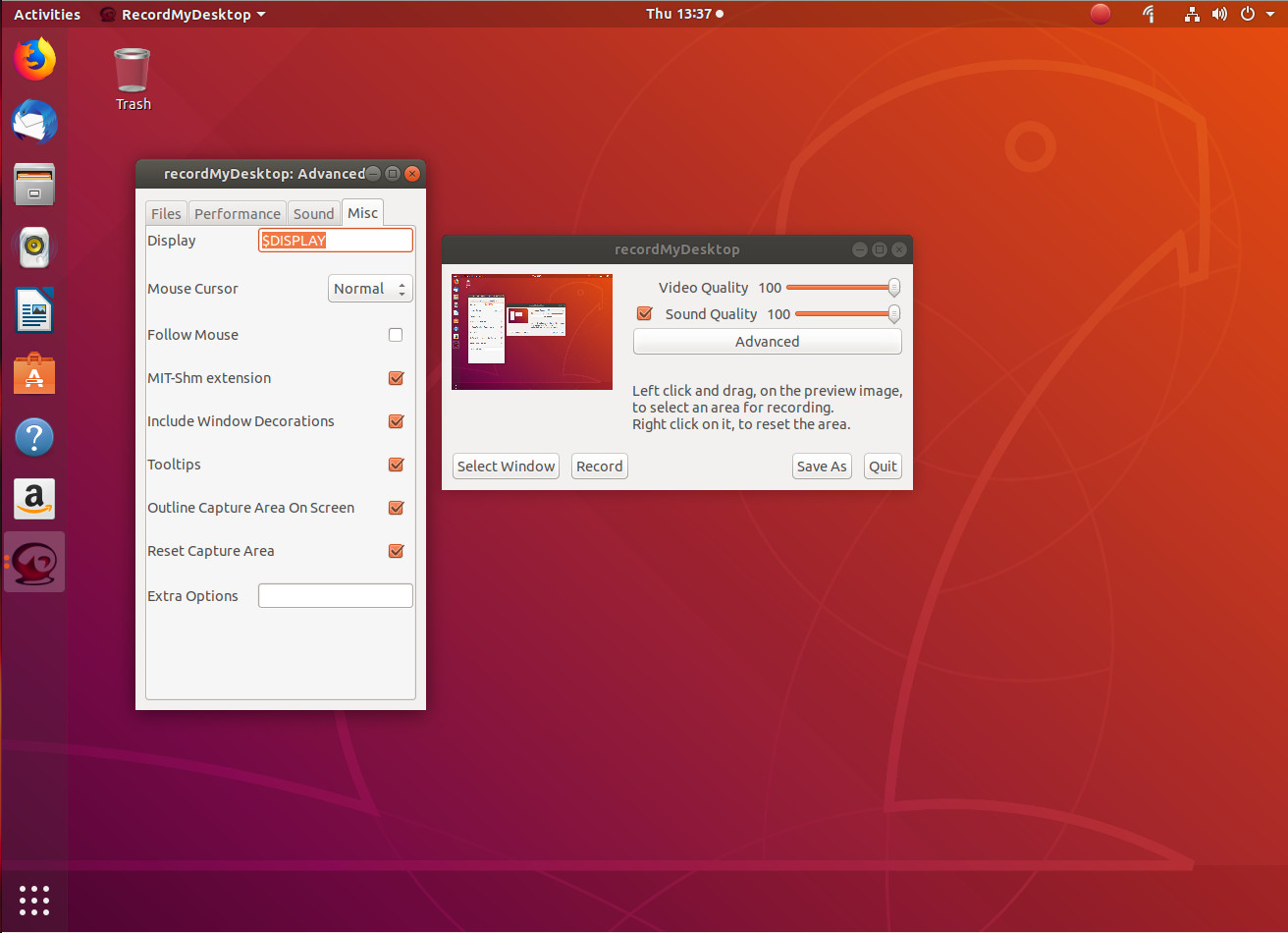
Az egér követése funkció sajnos nem mindig működik az elvárt módon, így jó eséllyel e nélkül az érdekes lehetőség nélkül fogja használni az eszközt. Valójában, ha a gtk-recordmydesktop útvonalat választja, tudnia kell, hogy a GUI frontend közel sem olyan megbízható, mint az eszköz parancssoros változata. A parancssorból a képernyő egy adott pozícióját rögzítheti így:
recordmydesktop -x X_POS -y Y_POS --width WIDTH --height HEIGHT -o FILENAME.ogv
hol:
-
X_POS az eltolás az X tengelyen
-
Y_POS az eltolás az Y tengelyen
-
WIDTH a rögzítendő képernyő szélessége
-
HEIGHT a rögzítendő képernyő magassága
-
FILENAME a mentendő fájl neve
.
A parancssori opciókról többet megtudhat, adja ki a man recordmydesktop parancsot, és olvassa el a kézikönyv oldalát.
Kazam
Ha egy kicsit többre vágyik, mint egy rögzített képernyőkép, akkor érdemes kipróbálnia a Kazamot. Nemcsak szabványos képernyővideót rögzíthet (a szokásos – bár korlátozott mennyiségű – csengőszóval és sípszóval), hanem képernyőfotókat is készíthet, sőt a videót a YouTube Live-on is közvetítheti (3. ábra).
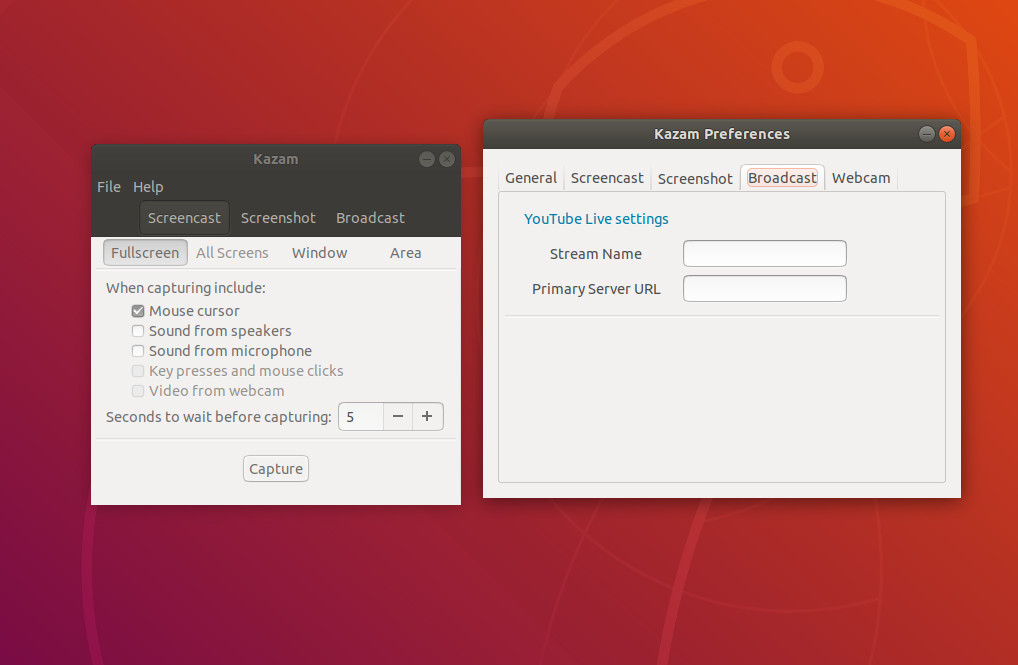
A Kazam a gtk-recordmydesktophoz sorolható, ha a funkciókról van szó. Más szóval, kissé korlátozottak a lehetőségei. Ez azonban nem jelenti azt, hogy ne próbáld ki a Kazamot. Valójában a Kazam lehet az egyik legjobb képernyőfelvevő az új Linux-felhasználók számára, mivel ez az alkalmazás nagyjából pont és kattintás az egész úton. De ha komoly csengőket és sípokat keresel, akkor inkább nézz másfelé.
A Kazam műsorszóró jóságot tartalmazó verziója a következő adattárban található:
ppa:sylvain-pineau/kazam
Ubuntu (és Ubuntu alapú disztribúciók) esetén telepítsd a következő parancsokkal:
sudo apt-add-repository ppa:sylvain-pineau/kazamsudo apt-get updatesudo apt-get install kazam -y
Vokoscreen
A Vokoscreen rögzítő alkalmazás olyan kezdő felhasználóknak való, akiknek több lehetőségre van szükségük. Nemcsak a kimeneti formátumot és a videó/hang codec-eket lehet beállítani, hanem azt is, hogy webkamerával működjön (4. ábra).
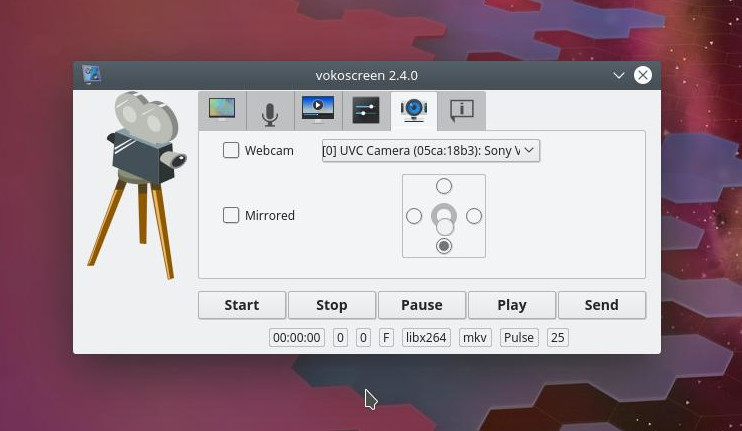
Mint a legtöbb képernyőfelvevő eszköz esetében, a Vokoscreen lehetővé teszi, hogy meghatározza, mit rögzítsen a képernyőn. Felveheti a teljes képernyőt (többképernyős beállításoknál akár azt is kiválaszthatja, hogy melyik kijelzőt), ablakot vagy területet. A Vokoscreen lehetővé teszi a nagyítási szint kiválasztását is (200×200, 400×200 vagy 600×200). A nagyítási szint nagyszerű eszközzé teszi a képernyő egy adott részének kiemelését (a nagyítási ablak követi az egeret).
A többi eszközhöz hasonlóan a Vokoscreen is telepíthető a standard tárolókból vagy klónozható a GitHub tárolójából.
OBS Studio
Az OBS Studio sokak számára a képernyőfelvételi eszközök mack papája lesz. Hogy miért? Mert az OBS Studio legalább annyira műsorszóró eszköz, mint amennyire asztali rögzítő eszköz. Az OBS Studio segítségével közvetíthet a YouTube, a Smashcast, a Mixer.com, a DailyMotion, a Facebook Live, a Restream.io, a LiveEdu.tv, a Twitter és mások számára. Valójában az OBS Studio komolyan tekinthető a Linux asztali élő közvetítés de facto szabványának.
A telepítés után (a szoftver hivatalosan csak az Ubuntu Linux 14.04 és újabb verziókhoz támogatott) egy automatikus konfigurációs varázslót kell végigjárnia, ahol beállíthatja a streaming szolgáltatást (5. ábra). Ez természetesen opcionális, azonban ha az OBS Studio-t használja, jó eséllyel éppen ezért, ezért nem akarja kihagyni az alapértelmezett stream beállítását.
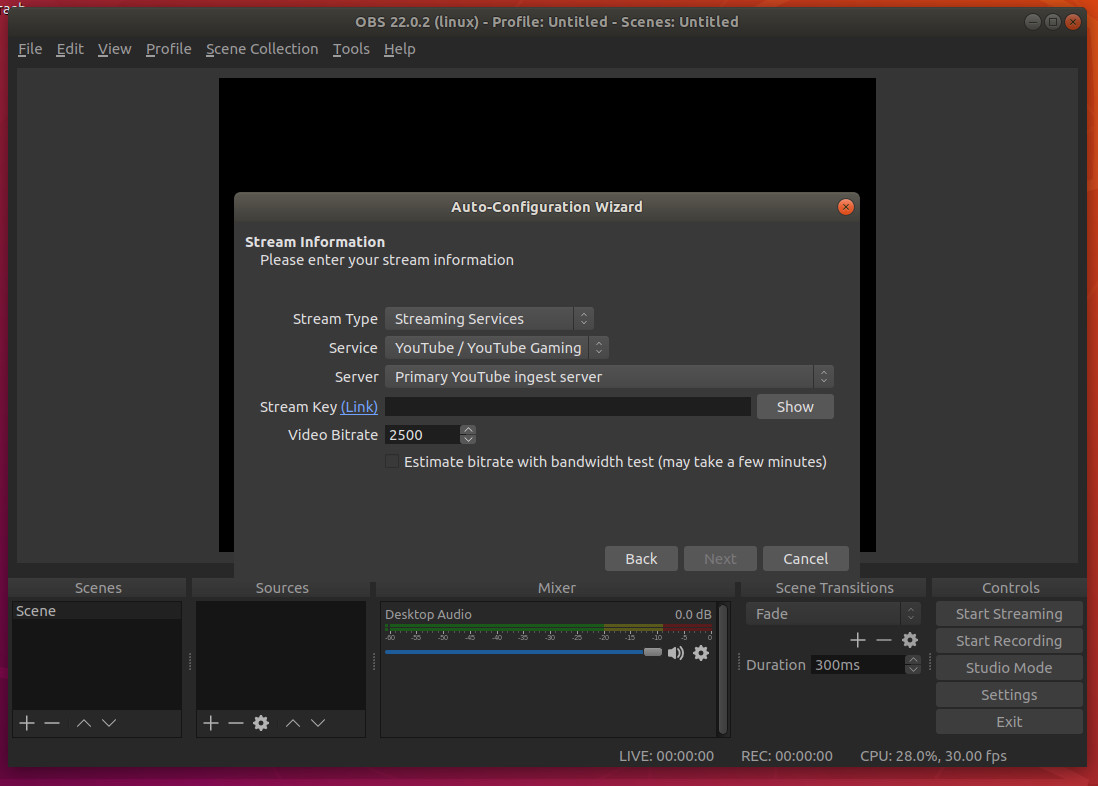
Figyelmeztetem: Az OBS Studio nem éppen a gyengéknek való. Számoljon azzal, hogy jó sok időt fog tölteni a streaming szolgáltatás üzembe helyezésével és az eszköz használatának elsajátításával. De akinek szüksége van egy ilyen megoldásra a Linux desktophoz, az OBS Studio az, amit keres. Ó … képes az asztali képernyőkép felvételére és helyi mentésére is.
Ez még több is van, ahonnan ez jött
Ez egy rövid lista a Linuxra készült képernyőfelvételi megoldásokról. Bár rengeteg más is van, ahonnan ez jött, ennek az öt alkalmazásnak az egyikével minden asztali rögzítési igényét ki tudja elégíteni.
Tanuljon többet a Linuxról a The Linux Foundation és az edX ingyenes “Introduction to Linux” kurzusán keresztül.